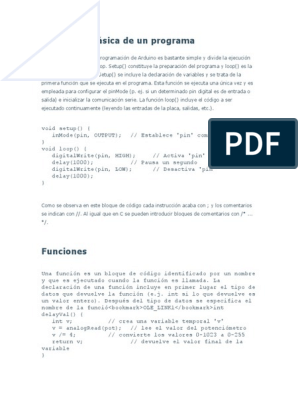0% encontró este documento útil (0 votos)
230 vistas8 páginasArduino PDF
Este documento presenta conceptos básicos de programación en Arduino como estructuras de control, operadores, variables, funciones digitales y análogas. Explica cómo usar funciones como pinMode(), digitalWrite(), digitalRead(), analogRead() y analogWrite() para configurar y acceder a pines digitales y analógicos. También cubre temas como operadores lógicos, de comparación y aritméticos, así como bucles y condicionales para controlar el flujo del programa.
Cargado por
Jorge Brian PinedaDerechos de autor
© © All Rights Reserved
Nos tomamos en serio los derechos de los contenidos. Si sospechas que se trata de tu contenido, reclámalo aquí.
Formatos disponibles
Descarga como PDF, TXT o lee en línea desde Scribd
0% encontró este documento útil (0 votos)
230 vistas8 páginasArduino PDF
Este documento presenta conceptos básicos de programación en Arduino como estructuras de control, operadores, variables, funciones digitales y análogas. Explica cómo usar funciones como pinMode(), digitalWrite(), digitalRead(), analogRead() y analogWrite() para configurar y acceder a pines digitales y analógicos. También cubre temas como operadores lógicos, de comparación y aritméticos, así como bucles y condicionales para controlar el flujo del programa.
Cargado por
Jorge Brian PinedaDerechos de autor
© © All Rights Reserved
Nos tomamos en serio los derechos de los contenidos. Si sospechas que se trata de tu contenido, reclámalo aquí.
Formatos disponibles
Descarga como PDF, TXT o lee en línea desde Scribd
/ 8